
MultiSync E171M
Podręcznik użytkownika
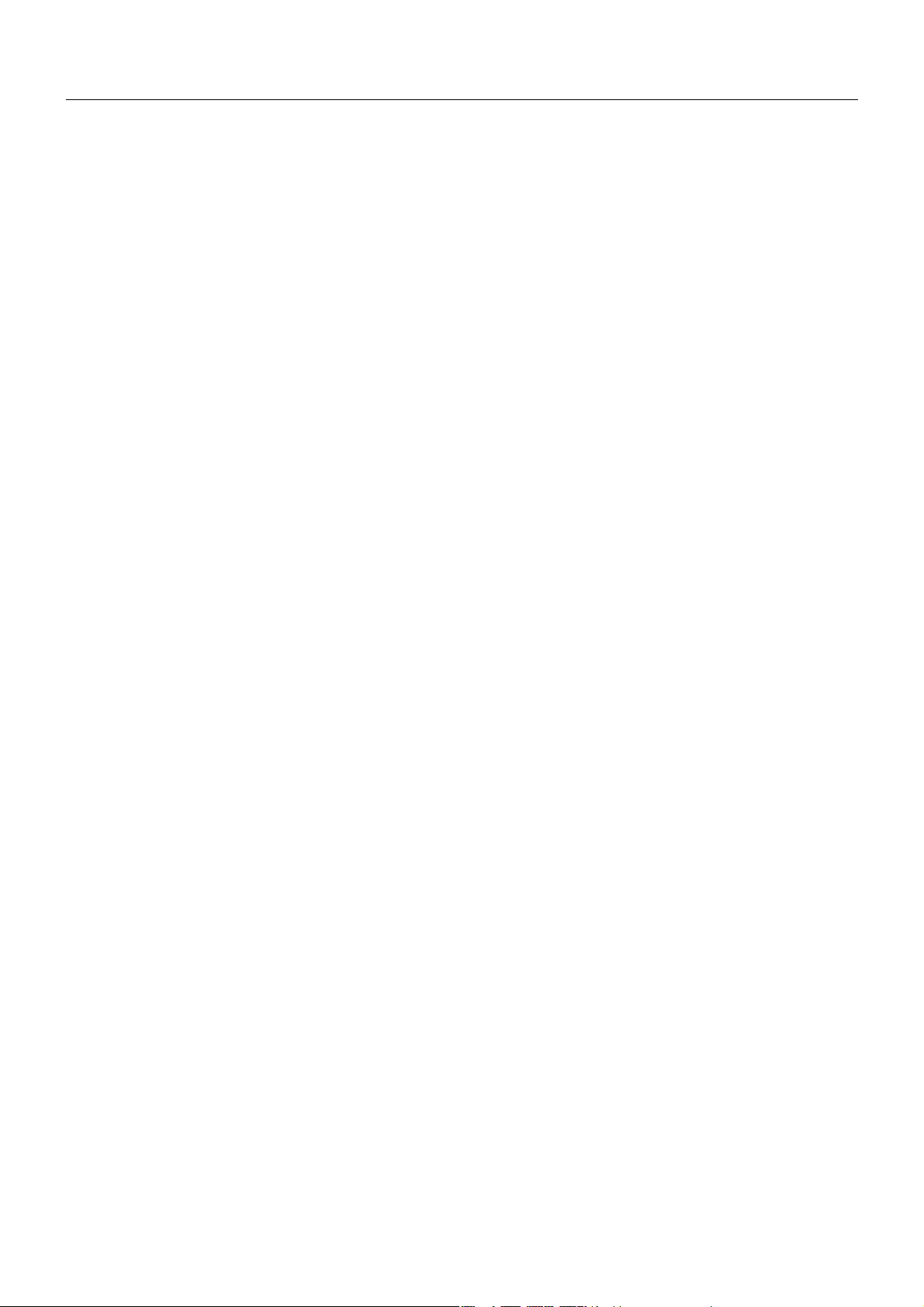
Indeks
Uwagi dotyczące zasilania monitora .............................................................................................Polski-1
Ostrzeżenie, Ważne ......................................................................................................................Polski-2
Informacje o rejestracji ..................................................................................................................Polski-3
Zalecenia dotyczące użytkowania ................................................................................................Polski-4
Zawartość opakowania .................................................................................................................Polski-6
Podłączenie monitora ...................................................................................................................Polski-6
Elementy sterujące .......................................................................................................................Polski-9
Dane techniczne ...........................................................................................................................Polski-12
Cechy charakterystyczne ..............................................................................................................Polski-13
Usuwanie usterek .........................................................................................................................Polski-14
Monitory z etykietą TCO Certified 6..............................................................................................Polski-15
Informacje producenta dotyczące recyklingu i oszczędzania energii ............................................Polski-16
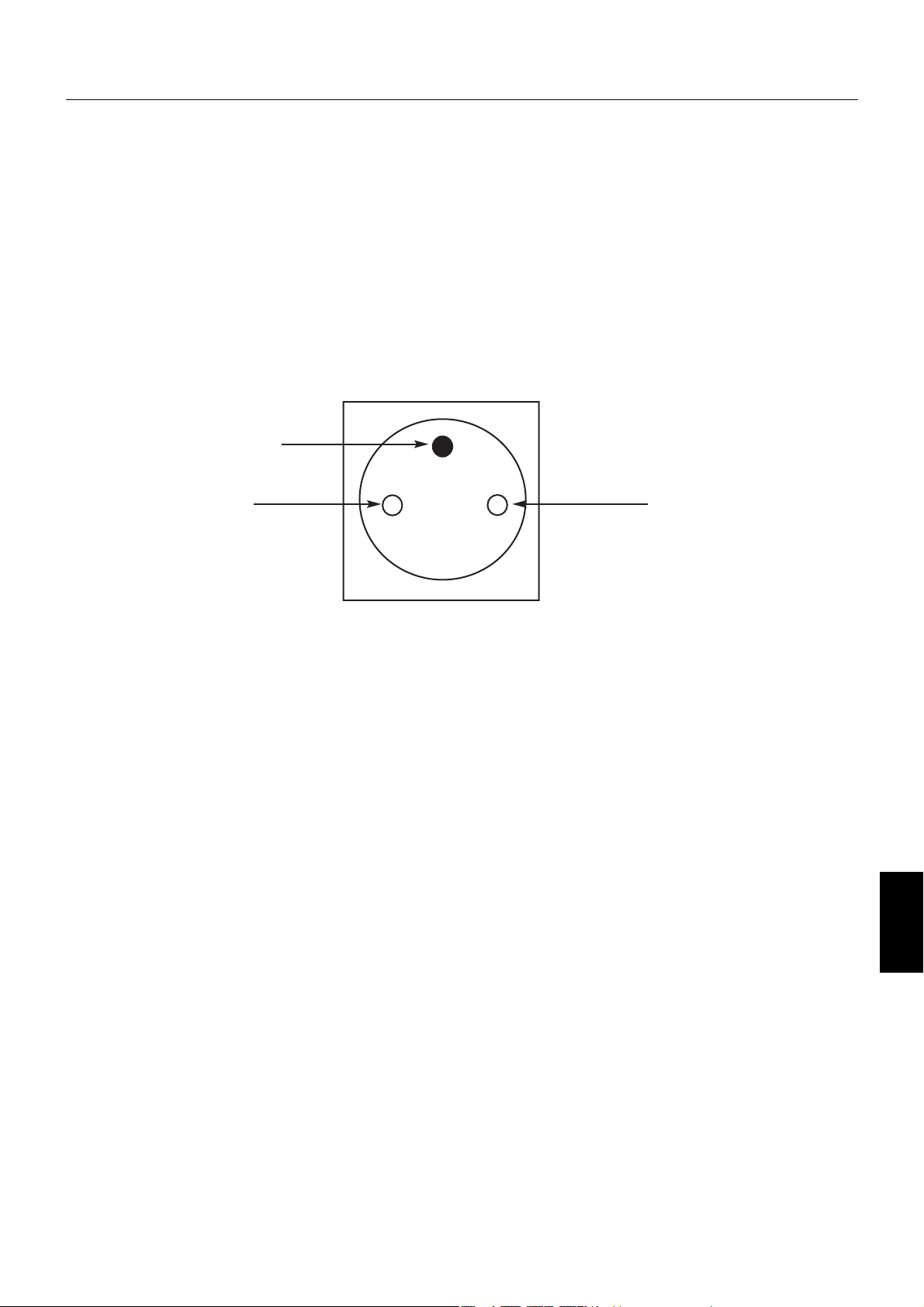
Uwagi dotyczące zasilania monitora
• Odłączenie urządzenia od sieci zasilania następuje po wyciągnięciu wtyczki sznura sieciowego z gniazda, które powinno być
usytuowane w pobliżu urządzenia i być łatwo dostępne.
• Dla wypełnienia warunków przepisów IEC 60950 (tzn. również PN-93/T-42107) w zakresie bezpieczeństwa użytkownika
zobowiązuje się instalatora urządzenia do wyposażenia instalacji elektrycznej budynku (pomieszczenia), gdzie będzie
pracować, w rezerwową ochronę przed zwarciami w przewodzie fazowym za pomocą bezpiecznika 10 A.
UWAGA: Urządzenie musi być zasilane z gniazda z przyłączonym obwodem ochronnym (gniazdo z bolcem). Przed
włożeniem wtyczki do gniazda należy sprawdzić miejsce przyłączenia przewodów fazowego i zerowego w
gnieździe. Jeżeli lokalizacja przewodów nie jest zgodna z rysunkiem, to dla bezpieczeństwa użytkowania
musi być dokonana odpowiednia zmiana. Przeprowadzenie powyższych czynności należy zlecić specjaliście
elektrykowi. Współpracujące ze sobą urządzenia komputerowe (komputer, drukarka, monitor itp.) muszą być
zasilane z tego samego źródła z zachowaniem powyższych zasad.
zero (bolec)
zero
faza
Widok gniazda od strony wtyczki
Polski
Polski-1
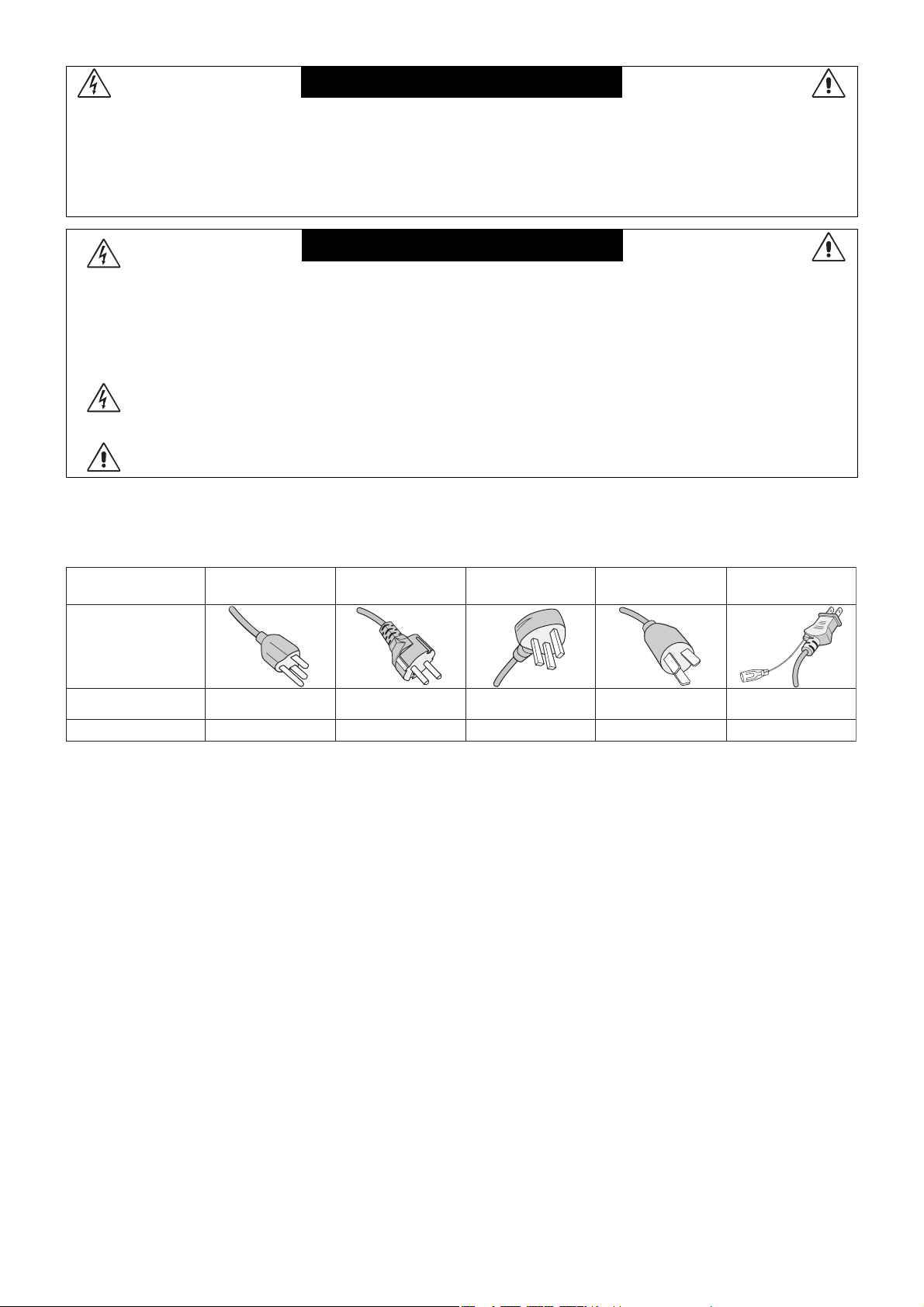
OSTRZEŻENIE
W CELU UNIKNIĘCIA NIEBEZPIECZEŃSTWA POŻARU LUB PORAŻENIA PRĄDEM NIE NALEŻY WYSTAWIAĆ
MONITORA NA DESZCZ LUB NA DZIAŁANIE WILGOCI. NALEŻY TAKŻE SPRAWDZIĆ, CZY BOLCE WTYCZKI KABLA
ZASILAJĄCEGO SĄ PRAWIDŁOWO WŁOŻONE DO GNIAZDA ZASILAJĄCEGO LUB GNIAZDA PRZEDŁUŻACZA. WTYCZKI
NIE NALEŻY WKŁADAĆ DO GNIAZDA NA SIŁĘ.
NIE NALEŻY OTWIERAĆ OBUDOWY, PONIEWAŻ WEWNĄTRZ ZNAJDUJĄ SIĘ ELEMENTY POD WYSOKIM NAPIĘCIEM.
WSZELKIE PRACE SERWISOWE MOÝE WYKONYWAŻ JEDYNIE WYKWALIFIKOWANY PERSONEL.
UWAGA
UWAGA:
W CELU UNIKNIĘCIA NIEBEZPIECZEŃSTWA PORAŻENIA PRĄDEM ELEKTRYCZNYM UPEWNIJ SIĘ, ŻE
WTYCZKA PRZEWODU ZASILAJĄCEGO ZOSTAŁA WYCIĄGNIĘTA Z GNIAZDKA. ABY CAŁKOWICIE ODŁĄCZYĆ
ZASILANIE, NALEŻY WYCIĄGNĄĆ WTYCZKĘ Z GNIAZDKA ZASILAJĄCEGO NIE WOLNO ZDEJMOWAĆ
OSŁONY (ANI TYLNEJ ŚCIANKI). WEWNĄTRZ MONITORA NIE MA ŻADNYCH ELEMENTÓW, KTÓRE
UŻYTKOWNIK MÓGŁBY SAMODZIELNIE NAPRAWIAĆ. WSZELKIE PRACE SERWISOWE MOÝE WYKONYWAŻ
JEDYNIE WYKWALIFIKOWANY PERSONEL.
Ten symbol ostrzega użytkownika, że nieizolowane elementy wewnątrz znajdują się pod tak dużym napięciem, że
może ono spowodować porażenie prądem elektrycznym. Jakikolwiek bezpośredni kontakt z dowolnym elementem
wewnątrz obudowy jest niebezpieczny.
Ten symbol ostrzega użytkownika, że istotne informacje dotyczące pracy i obsługi monitora znajdują się w
załączonej literaturze. W związku z tym należy się szczegółowo z nimi zapoznać w celu uniknięcia problemów.
UWAGA! Proszę stosować przewód zasilający dostarczony razem z monitorem, zgodnie z poniższą tabelą. Jeżeli przewód
zasilający nie został dostarczony razem z monitorem, należy skontaktować się z dostawcą. We wszystkich pozostałych
przypadkach należy stosować przewód zasilający odpowiedni do parametrów sieci zasilającej prądu zmiennego oraz zgodny ze
standardami bezpieczeństwa danego kraju.
Rodzaj wtyczki Ameryka Północna
Kształt wtyczki
Kraj
Napięcie
USA/ Kanada Wielka Brytania Chiny Japonia
120* 230 220 100230
Europa
kontynentalna
Kraje UE (za wyjątkiem
Wielkiej Brytanii)
Wielka Brytania Chiński Japoński
* Jeżeli monitor LCD ma być zasilany ogólnie stosowanym prądem zmiennym o napięciu 125–240 V, należy stosować kabel
zasilający odpowiedni do używanego gniazdka.
UWAGA: Ten produkt może być naprawiany wyłącznie w kraju, gdzie został nabyty.
Polski-2
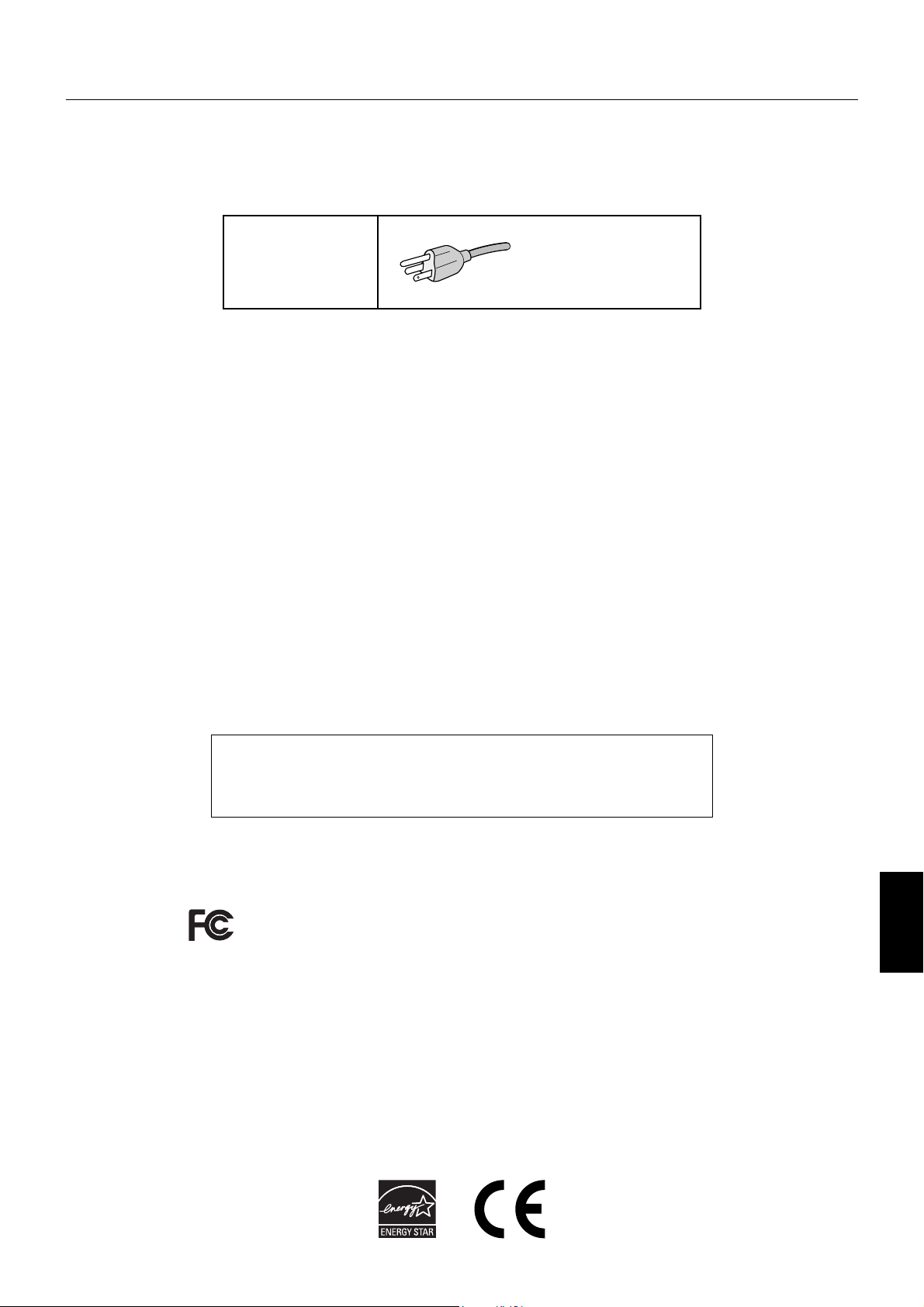
Informacje o rejestracji
Zalecenia Komisji FCC
1. Monitor kolorowy MultiSync E171M (L174F1) powinien być użytkowany wraz z dołączonymi do niego kablami zasilającymi
w celu uniknięcia zakłócania odbioru sygnału radiowego i telewizyjnego.
(1) Przewód zasilający musi odpowiadać normom bezpieczeństwa w USA i spełniać następujące wymogi.
Przewód zasilający
Wtyczka profilowa
(2) Należy używać dostarczonego ekranowanego przewodu sygnału wideo i przewodu audio. Używanie innych kabli
lub adapterów może być przyczyną powstawania zakłóceń przy odbiorze sygnałów radiowo-telewizyjnych.
2.
Wyposażenie zostało poddane testom i uznane za zgodne z wymaganiami dotyczącymi urządzeń cyfrowych klasy B,
sformułowanymi w części 15 Zaleceń Komisji FCC. Komisja przygotowała zalecenia w celu zapewnienia uzasadnionej ochrony
przed szkodliwymi zakłóceniami w instalacjach w budynkach mieszkalnych. Wyposażenie generuje, wykorzystuje i może
emitować energię związaną z falami elektromagnetycznymi o częstotliwościach radiowych, dlatego w przypadku instalacji i
eksploatacji niezgodnej z instrukcjami producenta może powodować szkodliwe zakłócenia komunikacji radiowej. Zakłócenia
mogą jednak występować w określonych lokalizacjach nawet w przypadku prawidłowej instalacji i eksploatacji wyposażenia.
Jeżeli wyposażenie powoduje szkodliwe zakłócenia odbioru sygnałów radiowych lub telewizyjnych, identyfikowane podczas
włączania i wyłączania wyposażenia, użytkownik powinien podjąć próby eliminacji zakłóceń korzystając z następujących metod:
• Zmiana orientacji lub lokalizacji anteny odbiorczej.
• Zwiększenie odległości między sprzętem i odbiornikiem.
• Podłączenie sprzętu do gniazda sieciowego w obwodzie sieci zasilającej, do którego nie jest podłączony odbiornik.
• Skontaktowanie się z dystrybutorem lub doświadczonym technikiem radiowo-telewizyjnym w celu uzyskania porady.
Jeżeli jest to konieczne, użytkownik powinien skontaktować się z dystrybutorem lub doświadczonym technikiem radiowotelewizyjnym w celu uzyskania dodatkowych porad. Użytkownik może uznać za użyteczną następującą broszurę, przygotowaną
przez Komisję FCC: „Jak identyfikować i rozwiązywać problemy z zakłóceniami radiowymi i telewizyjnymi”. Broszura jest
dostępna w wydawnictwie U.S. Government Printing Office, Waszyngton, D.C., 20402, nr publikacji: 004-000-00345-4.
Nieekranowany, 3 żyłowy
USA
Deklaracja zgodności
To urządzenie jest zgodne z postanowieniami Części 15 przepisów Federalnej Komisji ds. Łączności (FCC). Działanie urządzenia
jest zgodne z dwiema poniższymi zasadami. (1) To urządzenie nie może powodować żadnych szkodliwych zakłóceń oraz (2) to
urządzenie musi odbierać zakłócenia nawet te, które mogą powodować niepożądane działanie.
Strona odpowiedzialna w USA: NEC Display Solutions of America, Inc.
Adres: 500 Park Blvd, Suite 1100
Itasca, Illinois 60143
Tel. nr: (630) 467-3000
Rodzaj urządzenia: Monitor
Klasyfikacja urządzenia: Urządzenie peryferyjne klasy B
Model: MultiSync E171M (L174F1)
Niniejszym oświadczamy, że to urządzenie jest zgodne ze standardami
technicznymi podanymi w przepisach FCC.
Windows jest zastrzeżonym znakiem handlowym firmy Microsoft Corporation. NEC jest zarejestrowanym znakiem handlowym
NEC Corporation.
Ergo Design jest zarejestrowanym znakiem handlowym firmy NEC Display Solutions, Ltd. w Austrii, w krajach Beneluksu, Danii,
Francji, Niemczech, Włoszech, Norwegii, Hiszpanii, Szwecji i Wielkiej Brytanii.
Pozostałe nazwy marek i produktów wymienione w niniejszym dokumencie są znakami handlowymi lub zastrzeżonymi znakami
handlowymi odpowiednich właścicieli praw autorskich.
ENERGY STAR jest zarejestrowanym znakiem handlowym w USA.
NEC Display Solutions of America, Inc., jako partner programu ENERGY STAR®, potwierdza zgodność tego produktu z zaleceniami
normy ENERGY STAR w zakresie oszczędności energii. Oznaczenie ENERGY STAR nie świadczy o tym, że EPA promuje jakiekolwiek
produkty lub usługi.
Polski
Polski-3
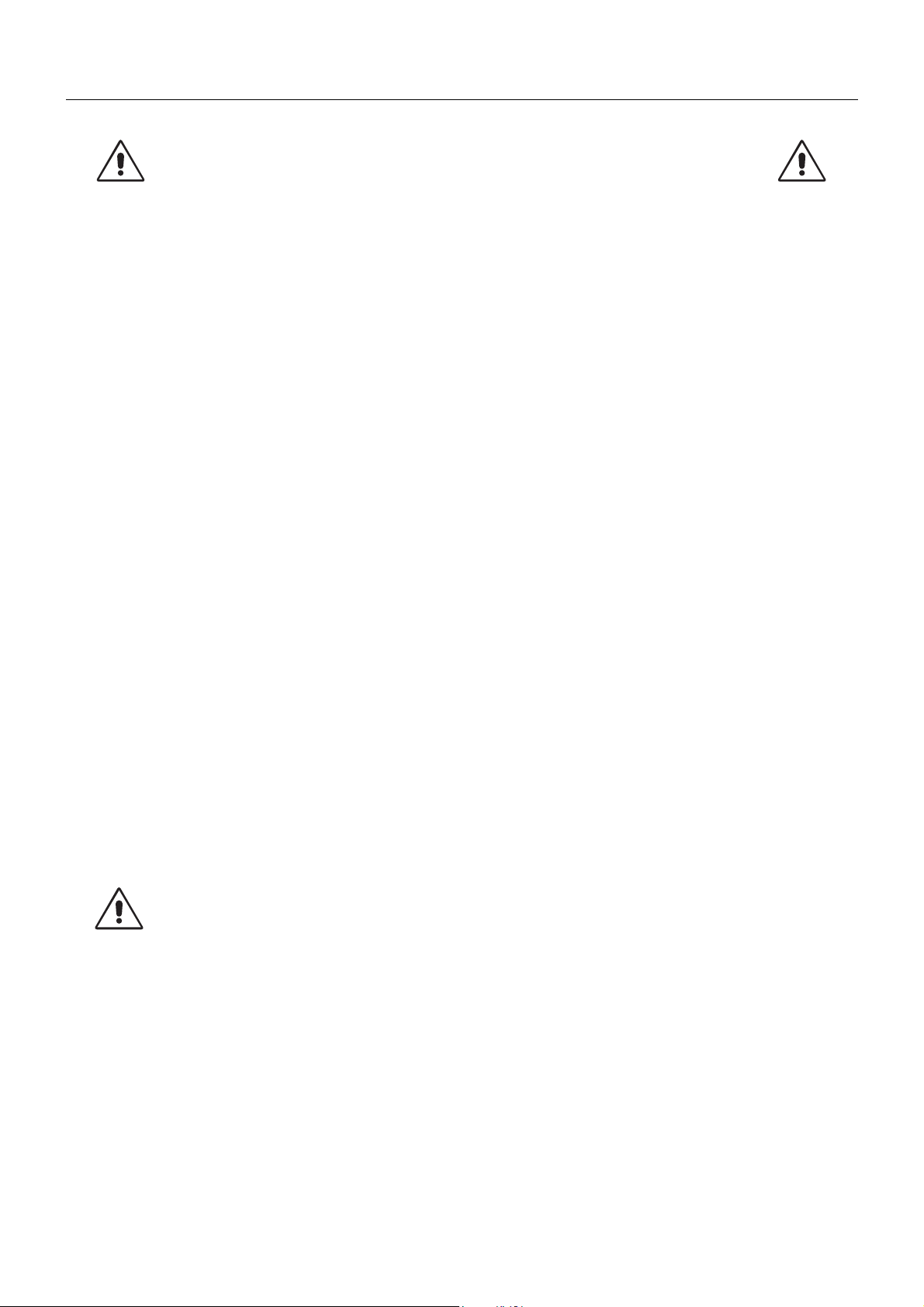
Zalecenia dotyczące użytkowania
Zasady bezpieczeństwa i konserwacji
NALEŻY PRZESTRZEGAĆ NASTĘPUJĄCYCH ZASAD
W CELU UTRZYMANIA OPTYMALNYCH PARAMETRÓW
PRACY MONITORA KOLOROWEGO MULTISYNC LCD:
• NIE OTWIERAĆ MONITORA. Wewnątrz monitora nie ma żadnych elementów, które mógłby naprawić lub obsługiwać
użytkownik. Zdjęcie obudowy grozi porażeniem prądem elektrycznym oraz innymi niebezpieczeństwami. Wszelkie prace
serwisowe może wykonywać jedynie wykwalifikowany personel.
• Nie wolno rozlewać cieczy na obudowę monitora ani używać go w pobliżu wody.
• Nie wolno wkładać żadnych przedmiotów w szczeliny obudowy, ponieważ mogą dotykać elementów znajdujących się pod
napięciem, co może spowodować zagrożenie dla zdrowia lub życia, porażenie prądem elektrycznym, pożar lub uszkodzenie
sprzętu.
• Nie wolno stawiać ciężkich przedmiotów na przewodzie zasilającym. Uszkodzenie przewodu zasilającego może spowodować
porażenie prądem lub pożar.
• Nie wolno stawiać monitora na pochyłych lub niestabilnych wózkach, stojakach lub stołach, ponieważ monitor może spaść i w
rezultacie ulec zniszczeniu lub niebezpiecznej awarii.
• Przewód zasilający musi odpowiadać normom bezpieczeństwa kraju, w którym jest używany.
(W Europie należy stosować typ H05VV-F 3G 0,75 mm
• W Wielkiej Brytanii należy stosować przewód z wtyczką wyposażoną w czarny (5A) bezpiecznik przeznaczony do stosowania
z tym monitorem wymagany przez normy brytyjskie.
• Nie wolno kłaść żadnych przedmiotów na monitorze i nie wolno eksploatować go pod gołym niebem.
• Nie zginać przewodu zasilającego.
• Nie należy eksploatować monitora w miejscach o wysokiej temperaturze, dużej wilgotności, dużym zapyleniu lub dużym
zabrudzeniu smarami czy olejami.
• Nie należy zakrywać otworów wentylacyjnych monitora.
• Wibracje mogą uszkodzić ekran. Nie wolno instalować monitora w miejscach narażonych na stałe wibracje.
• Jeśli monitor lub szyba zostaną rozbite, nie należy dotykać ciekłych kryształów; należy zachować ostrożność.
• Aby zapobiec uszkodzeniu monitora LCD wywołanemu przewróceniem podczas trzęsień ziemi lub innych wstrząsów, należy
dopilnować zainstalowania monitora w stabilnym położeniu oraz użycia zabezpieczeń przed jego upadkiem.
W razie zaistnienia następujących okoliczności należy niezwłocznie wyłączyć zasilanie, odłączyć monitor od gniazdka
zasilającego, przejść do bezpiecznego pomieszczenia i skontaktować się z wykwalifikowanym pracownikiem serwisu. Korzystanie
z monitora w poniższych sytuacjach może być przyczyną obrażeń, pożaru lub porażenia prądem:
• podstawa monitora została uszkodzona,
• monitor został potrącony i się chwieje,
• z monitora wydobywa się nieznany zapach,
• kabel zasilający lub gniazdo sieciowe są uszkodzone,
• na monitor spadł ciężki przedmiot lub został wylany płyn,
• monitor był wystawiony na działanie deszczu lub wody,
• monitor upadł lub jego obudowa została uszkodzona.
• Monitor nie działa normalnie pomimo stosowania się do zaleceń zawartych w instrukcji obsługi.
• Należy zapewnić wystarczającą wentylację wokół monitora w celu zapewnienia prawidłowego rozproszenia
ciepła. Nie wolno zasłaniać otworów wentylacyjnych oraz ustawiać monitora w pobliżu grzejników lub innych
WAŻNE
Efekt poświaty: efekt poświaty to pozostały obraz lub „duch” obrazu utrzymujący się na ekranie. W przeciwieństwie do
monitorów ekranowych poświata monitorów ciekłokrystalicznych nie jest stała, lecz należy unikać wyświetlania nieruchomych
obrazów przez dłuższy czas. W celu zmniejszenia efektu poświaty ekranu, należy wyłączyć monitor na okres, przez jaki był
wyświetlany poprzedni obraz. Na przykład jeżeli obraz znajdował się na monitorze przez jedną godzinę i widoczny jest teraz
obraz resztkowy, należy wyłączyć monitor również na jedną godzinę, aby zlikwidować to „widmo”.
UWAGA: Tak jak w przypadku wszystkich osobistych urządzeń wyświetlających firma NEC DISPLAY SOLUTIONS zaleca
regularne używanie wygaszacza ekranu, gdy ekran jest nieaktywny.
źródeł ciepła. Nie wolno kłaść żadnych przedmiotów na górną część monitora.
• Wyjmując wtyczkę kabla zasilającego odłączamy monitor od zasilania.
Monitor powinien być zainstalowany w pobliżu gniazdka, do którego jest łatwy dostęp.
• Podczas transportu należy ostrożnie obchodzić się z monitorem. Opakowanie należy zachować na
wypadek transportu monitora w przyszłości.
• Nie dotykaj powierzchni panelu LCD podczas transportowania, montażu ani konfiguracji. Nacisk na panel
LCD może być przyczyną poważnych uszkodzeń.
2
).
Polski-4

PRAWIDŁOWE USTAWIENIE ORAZ REGULACJA MONITORA MOGĄ
ZMNIEJSZYĆ ZMĘCZENIE OCZU, RAMION I SZYI. NALEŻY
ZASTOSOWAĆ SIĘ DO PONIŻSZYCH WSKAZÓWEK:
• Po włączeniu zaleca się pozostawić monitor na 20 minut w celu nagrzania się.
• Należy tak ustawić wysokość monitora, aby górna część ekranu znajdowała się trochę
poniżej linii wzroku. Oczy powinny być skierowane lekko w dół podczas patrzenia w
środek ekranu.
• Monitor należy umieścić nie bliżej niż 40 cm i nie dalej niż 70 cm od oczu. Optymalna
odległość wynosi 50 cm.
• Okresowo należy dać oczom odpocząć patrząc na przedmiot oddalony o przynajmniej
6 metrów. Należy często mrugać powiekami.
• Ustawić monitor pod kątem 90° do okna lub innych źródeł światła, aby zminimalizować
odbicie światła. Ustawić przechył monitora tak, aby światło emitowane przez oświetlenie
umieszczone na suficie nie odbijało się od ekranu.
• Jeżeli odbijające się światło utrudnia patrzenie na ekran, należy zastosować filtr
antyodblaskowy.
• Powierzchnię monitora LCD należy czyścić za pomocą szmatki nie pozostawiającej kłaczków i zarysowań. Unikać stosowania
roztworów myjących i środków do czyszczenia szkła!
• Należy ustawić jasność i kontrast monitora w celu uzyskania optymalnej widzialności.
• Uchwyty na dokumenty należy ustawiać blisko ekranu.
• Przedmioty, na które najczęściej kierowany jest wzrok (ekran lub dokumenty należy ustawić naprzeciwko siebie w celu
zmniejszenia kręcenia głową podczas pisania.
• Nie zaleca się długotrwale wyświetlać ten sam obraz ponieważ może pojawić się efekt poświaty.
• Należy regularnie kontrolować wzrok.
Ergonomia
W celu zapewnienia maksymalnej ergonomii zaleca się stosowanie poniższych wskazówek:
• Ustawienie średniego poziomu jasności zmniejsza zmęczenie oczu. W celu uzyskania punktu odniesienia luminancji obok
ekranu LCD należy ustawić biały arkusz papieru.
• Nie należy ustawiać kontrastu na maksymalną wartość.
• Przy korzystaniu ze standardowych sygnałów należy ustawić wartości fabryczne rozmiaru i pozycji.
• Ustawić fabryczne wartości kolorów
• Należy stosować sygnał bez przeplotu z szybkością odświeżania pionowego w zakresie 60-75 Hz.
• Należy unikać używania koloru niebieskiego na ciemnym tle, ponieważ jest on trudno widoczny i może powodować
zmęczenie oczu z powodu słabego kontrastu.
Czyszczenie ekranu ciekłokrystalicznego
• Zabrudzony ekran ciekłokrystaliczny delikatnie przetrzeć miękką tkaniną.
• Nie wolno przecierać ekranu LCD twardymi lub szorstkimi materiałami.
• Nie wolno naciskać ekranu ciekłokrystalicznego.
• Nie wolno stosować środków czyszczących OA, ponieważ mogą one spowodować degradację lub odbarwienie powierzchni
ekranu.
Mycie obudowy
• Odłącz zasilacz.
• Delikatnie przetrzyj obudowę miękką tkaniną.
• Aby wyczyścić obudowę, należy zwilżyć tkaninę neutralnym detergentem i wodą, przetrzeć obudowę, a następnie przetrzeć ją
ponownie suchą ścierką.
UWAGA: powierzchnia obudowy zbudowana jest z wielu tworzyw sztucznych. NIE WOLNO przemywać benzenem,
rozcieńczalnikiem, detergentem alkalicznym, detergentem na bazie alkoholu, środkiem do mycia szyb, woskiem, pastą
do polerowania, proszkiem mydlanym ani środkiem owadobójczym. Do obudowy nie wolno przyciskać gumy ani winylu
przez dłuższy czas. Wymienione płyny i materiały mogą spowodować zniszczenie, pękanie lub złuszczanie farby.
Polski
Aby uzyskać szczegółowe informacje na temat przygotowania ergonomicznego stanowiska pracy, należy skontaktować się z urzędem American National Standard for
Human Factors Engineering of Computer Workstations - ANSI/HFES 100-2007 - The Human Factors Society, Inc. P.O. Box 1369, Santa Monica, California 90406.
Polski-5

Zawartość opakowania
Pakiet dystrybucyjny* nowego monitora NEC MultiSync LCD powinien zawierać następujące komponenty:
• Monitor LCD MultiSync z uchylną podstawą
• Kabel audio
• Przewód zasilający
• Przewód sygnału wideo (15-pinowa męska wtyczka mini D-SUB —
15-pinowa męska wtyczka mini D-SUB)
• Instrukcja konfiguracji
• Uchwyt przewodów
Instrukcja
konfiguracji
Instrukcja
konfiguracji
Zalecamy zachować oryginalne opakowanie, które może się przydać w przypadku transportu monitora (serwis, przesyłka kurierska, itp.).
*
*1 Rodzaj dołączonego przewodu zasilającego zależy od miejsca wysyłki monitora ciekłokrystalicznego.
Kabel audio Przewód
zasilający*
15-pinowa męska wtyczka
1
mini D-SUB — 15-pinowa
męska wtyczka mini D-SUB
Uchwyt przewodów
Monitor ciekłokrystaliczny MultiSync
Podłączenie monitora
W wyciągnięcia podstawki, należy wykonać poniższe czynności:
1. Ustaw monitor ekranem w dół na miękkiej powierzchni (Rysunek 1).
2. Pociągnij podstawkę aż do kliknięcia, drugą dłonią podtrzymując (Rysunek 2).
UWAGA: Podczas wyciągania podstawki należy ostrożnie obchodzić się z monitorem.
Rysunek 1 Rysunek 2
UWAGA: W razie konieczności ponownego zapakowania monitora, należy wykonać podane czynności w odwrotnej kolejności.
Aby podłączyć monitor MultiSync LCD do Twojego systemu, postępuj według poniższych wskazówek:
1. Wyłącz zasilanie komputera.
2. Komputery PC lub MAC z wyjściem cyfrowym DVI: Podłącz kabel sygnałowy DVI-D (wyposażenie dodatkowe) do złącza
w karcie graficznej komputera (Rysunek A.1). Dokręć wszystkie śruby.
Komputery PC z wyjściem analogowym: Podłączyć 15-pinową końcówkę mini D-SUB kabla sygnałowego do złącza karty
graficznej (Rysunek A.2). Dokręcić wszystkie śruby.
Komputery MAC: Podłącz adapter MultiSync Macintosh (wyposażenie dodatkowe) do komputera. Podłączyć 15-pinowy
kabel D-SUB do adaptera kablowego MultiSync Macintosh (Rysunek A.3). Dokręcić wszystkie śruby.
UWAGA: Niektóre komputery Macintosh nie wymagają stosowania adaptera Macintosh.
Adapter
Macintosh
(wyposażenie
dodatkowe)
Rysunek A.1 Rysunek A.3
Rysunek A.2
Polski-6

3. W celu przymocowania uchwytu przewodów należy wykonać następujące
czynności:
Wsuń wystające elementy uchwytu przewodów w otwory w zwężeniu podstawki i
przesuń uchwyt przewodów na miejsce (Rysunek A.4).
UWAGA: Proszę sprawdzić czy wszelkie elementy zostały odpowiednio
unieruchomione.
4. Podłącz wszystkie przewody do odpowiednich złącz z tyłu monitora
(Rysunek B.1). Podłącz słuchawki (nie dołączone) do odpowiedniego złącza
umieszczonego z tyłu monitora (Rysunek C.1).
5. Podłącz jeden koniec przewodu zasilającego do monitora, a drugi koniec do
gniazdka sieciowego. Umieść przewód sygnału wideo oraz przewód zasilający w
uchwycie przewodów (Rysunek B.1).
UWAGA: Przewód należy umieścić pod uchwytem przewodów w taki sposób, aby uniknąć uszkodzeń przewodu lub monitora.
UWAGA: Dla prawidłowego wyboru przewodu zasilającego zaleca się przeczytanie części “Uwaga” niniejszego podręcznika.
6. Włącz monitor używając umieszczonego z przodu przycisku zasilania (Power) i włącz komputer (Rysunek C.1).
WEJŚCIE AUDIO
DVI-D (Wejście2)
D-Sub (Wejście1)
Stojak
Podstawa
Uchwyt przewodów
Rysunek A.4
Przycisk zasilania
Uchwyt przewodów
Podłączyć do wyjścia
audio komputera
Rysunek B.1
7. Automatyczna regulacja bezdotykowa optymalizuje ustawienia monitora w trakcie konfiguracji wstępnej dla większości
zakresów częstotliwości odświeżania. Dodatkowa regulacja jest możliwa za pomocą następujących funkcji sterowania OSD:
• Autoregulacja kontrastu
• Autoregulacja
Dokładny opis działania poszczególnych funkcji menu ekranowego znajduje się w rozdziale Elementy sterujące niniejszej
Instrukcji Obsługi.
UWAGA: W przypadku problemów należy zapoznać się z informacjami podanymi w rozdziale Usuwanie usterek w niniejszym
Podręczniku użytkownika.
Rysunek C.1
Unoszenie i obniżanie ekranu monitora
Ekran monitora można unosić lub obniżać. Aby unieść lub obniżyć
ekran monitora, należy umieścić obie dłonie po bokach monitora i
ustawić w żądanej pozycji (Rysunek RL.1).
UWAGA: Zachować ostrożność przy podnoszeniu lub
opuszczaniu monitora.
Polski
Pochylenie ekranu
Uchwyć dłońmi obie strony monitora i ustaw go w odpowiednim położeniu
(Rysunek TS.1).
Polski-7
Rysunek RL.1
Rysunek TS.1

Demontaż podstawy monitora
Aby zamontować monitor w inny sposób, należy wykonać następujące czynności:
1. Odłącz wszystkie kable.
2. Ustaw monitor ekranem w dół na miękkiej powierzchni (Rysunek R.1).
3. Wykręcić 4 śrubki łączące monitor z podstawką i odłączyć podstawkę we wskazany sposób (Rysunek R.2).
Monitor jest od tej pory gotowy do zamontowania w alternatywny sposób.
4. Podłącz kabel zasilający, kabel sygnałowy z tyłu monitora (Rysunek R.3).
5. W celu odwrócenia tego procesu wykonaj powyższe czynności w odwrotnej kolejności.
UWAGA: Używaj wyłącznie metod montażu zgodnych ze standardem VESA.
UWAGA: Podczas zdemontowania podstawy należy ostrożnie obchodzić się z monitorem.
Miękka powierzchnia
Rysunek R.1
Rysunek R.2 Rysunek R.3
Podłączanie ramienia uchylnego
Ten monitor LCD jest przystosowany do montażu na ramieniu uchylnym.
Służą do tego 4 dostarczone śruby. Prawidłowy sposób montażu został przedstawiony na rysunku. W celu spełnienia wymagań
bezpieczeństwa, monitor musi zostać przymocowany do ramienia, które zapewnia niezbędną stabilność względem wagi monitora.
Monitor LCD można stosować wyłącznie z zatwierdzonym ramieniem (np. GS mark).
12 mm
M4
4 x 12 mm z podkładką
zabezpieczającą i podkładką
płaską
100 mm
Dane techniczne
4-ŚRUBY (M4)
MAKS. głębokość: 8,0 mm
Używając innych śrub, sprawdź
najpierw głębokość otworu.
Grubość wspornika
(ramienia) 2,0 ~ 3,2 mm
Dokręć wszystkie śruby
100 mm
Masa zestawu LCD: 3,0 kg (MAKS.)
Polski-8

Elementy sterujące
Przyciski sterowania menu ekranowym OSD (ang. On-Screen Display)
znajdujące się z przodu monitora mają następujące funkcje:
1. Podstawowe funkcje dostępne po naciśnięciu każdego z przycisków:
Przycisk
Niewidoczne na ekranie
Widoczne na ekranie
Wybieranie ikony
Widoczne na ekranie
Regulacja funkcji
2. Struktura OSD
Naciśnij
przycisk
„SELECT”
SELECT
Wyświetlenie menu
ekranowego.
Wyświetla menu ekranowe
i wybiera ikonę funkcji.
Reguluje funkcje wybranej
ikony.
Menu główne (Wybór ikony)
–
Skrót do funkcji Brightness
(Jasność).
Przejście w lewo. Przejście w prawo.
Regulacja w dół. Regulacja w górę. Resetowanie funkcji.
Naciśnij
przycisk
„SELECT”
Naciśnij przycisk „SELECT”
Skrót do funkcji Volume
(Głośność).
+
Menu główne (Regulacja)
Reguluj naciskając
„–” lub „+”
1!2/RESET
Wybór sygnału
wejściowego.
Włączenie i wyłączenie
wyciszenia.
Okno regulacji głośności
Przykładowe narzędzie:
Naciśnij przycisk
„SELECT”
Podmenu (Wybór ikony)
Naciśnij
„–” lub „+”
Naciśnij przycisk „SELECT”
Naciśnij
„–” lub „+”
Polski
Naciśnij
przycisk „SELECT”
Reguluj naciskając
„–” lub „+”
Podmenu (Regulacja)
Polski-9

AUDIO (DŹWIĘK)
Sterowanie głośnością głośników i słuchawek.
Aby wyciszyć głośnik, naciśnij przycisk „1!2/RESET”.
BRIGHTNESS (JASNOŚĆ)
Ogólna jasność obrazu i tła.
Żeby wejść w tryb ECO naciśnij przycisk „1!2/RESET”.
ECO MODE OFF (TRYB ECO WYŁ.): Ustawia jasność na wartość 100%.
ECO MODE1 (Ekonomiczny tryb 1): Ustawia jasność na wartość 80%.
ECO MODE2 (Ekonomiczny tryb 2): Ustawia jasność na wartość 40%.
To ustawienie umożliwia dostosowanie jasności w zakresie zredukowanym o 35% względem maksymalnego
ustawienia jasności.
CONTRAST (KONTRAST)
Jasność obrazu w odniesieniu do tła.
AUTO CONTRAST (AUTOMATYCZNA REGULACJA KONTRASTU) (Tylko wejście
analogowe)
Regulacja wyświetlanego obrazu pochodzącego z niestandardowych sygnałów wejściowych wideo.
AUTO ADJUST (AUTOREGULACJA) (Tylko wejście analogowe)
Automatyczna regulacja położenia i poziomego rozmiaru obrazu oraz precyzyjna korekcja obrazu.
LEFT/RIGHT (LEWO/PRAWO) (Tylko wejście analogowe)
Poziome położenie obrazu w aktywnym obszarze monitora LCD.
DOWN/UP (POZYCJA PIONOWA) (Tylko wejście analogowe)
Pionowe położenie obrazu w aktywnym obszarze monitora LCD.
H. SIZE (ROZMIAR POZIOMY) (Tylko wejście analogowe)
Zwiększanie lub zmniejszanie tego parametru umożliwia dostosowanie poziomego rozmiaru obrazu.
FINE (PRECYZYJNA KOREKCJA OBRAZU) (Tylko wejście analogowe)
Zwiększenie lub zmniejszenie tego parametru umożliwia uzyskanie optymalnej ostrości, czytelności i stabilności obrazu.
COLOUR CONTROL SYSTEMS (UKŁADY STEROWNIA KOLORAMI)
Pięć ustawień kolorów (9300/7500/sRGB/USER/NATIVE), wybierz żądane ustawienie kolorów.
COLOUR RED (KOLOR CZERWONY)
Zwiększa lub zmniejsza intensywność czerwieni. Zmiana pojawi się na ekranie.
COLOUR GREEN (KOLOR ZIELONY)
Zwiększa lub zmniejsza intensywność zieleni. Zmiana pojawi się na ekranie.
COLOUR BLUE (KOLOR NIEBIESKI)
Zwiększa lub zmniejsza intensywność koloru niebieskiego. Zmiana pojawi się na ekranie.
TOOL (NARZĘDZIE)
Wybranie TOOL umożliwia wejście do podmenu.
FACTORY PRESET (USTAWIENIA FABRYCZNE)
Wybranie Ustawień Fabrycznych w menu OSD umożliwia zresetowanie większości ustawień do ustawień fabrycznych.
Należy nacisnąć przycisk 1!2/RESET na kilka sekund. Poszczególne parametry mogą być przywracane do ustawień
fabrycznych poprzez wybranie ich (podświetlenie) i naciśnięcie przycisku 1!2/RESET.
EXIT (WYJŚCIE)
Wybranie EXIT umożliwia wyjście z menu lub podmenu OSD.
LANGUAGE (JĘZYK)
Wybór języka menu ekranowego.
Polski-10

OSD TURN OFF (WYŁĄCZANIE OSD)
Menu OSD będzie wyświetlane na ekranie tak długo, jak długo będzie używane. W podmenu Turn OFF można
ustawić czas wyłączenia menu po ostatnim naciśnięciu przycisku. Dostępne są wartości od 10 do 120 sekund z
krokiem 5 sekund.
OSD LOCK OUT (BLOKADA MENU OSD)
Ta opcja powoduje całkowite zablokowanie dostępu do wszystkich funkcji menu OSD oprócz regulacji jasności i
kontrastu. Podczas próby otwarcia zablokowanego menu OSD na ekranie pojawi się informacja, że funkcje menu są
zablokowane. Aby uaktywnić blokadę, należy nacisnąć i przytrzymać jednocześnie przyciski „1!2/RESET” i „+”.
Aby wyłączyć blokadę, należy nacisnąć i przytrzymać jednocześnie przyciski „1!2/RESET” i „+”.
SIGNAL INFORMATION (INFORMACJE O SYGNALE)
W przypadku wybrania ustawienia „ON” (WŁĄCZ) po zmianie portu wejściowego na ekranie zostanie wyświetlone menu
„VIDEO INPUT MENU” (Wejście wideo).
W przypadku wybrania ustawienia „OFF” (WYŁĄCZ) po zmianie portu wejściowego nie zostanie wyświetlone menu
„VIDEO INPUT MENU” (Wejście wideo).
DDC/CI
Włączenie (ON) lub wyłączenie (OFF) komunikacji dwukierunkowej i kontroli nad monitorem.
CARBON SAVINGS (OSZCZĘDNOŚĆ WĘGLA)
Wyświetlenie informacji o szacunkowych oszczędnościach węgla w kg.
Współczynnik węglowy wykorzystywany w obliczeniu oszczędności bazuje na OECD (edycja 2008).
Informacje o szacunkowych oszczędnościach węgla można wyzerować, naciskając przycisk 1!2/RESET.
CARBON USAGE (ZUŻYCIE CO2)
Wyświetla informacje o szacunkowym zużyciu węgla w kg. Jest to szacunkowa wartość arytmetyczna, a nie rzeczywiste
wyliczenie.
MONITOR INFO (INFORMACJE O MONITORZE)
Wyświetla nazwę modelu i numer seryjny monitora.
OSD Warning (Ostrzeżenie OSD)
Naciśnięcie przycisku SELECT powoduje zniknięcie menu ostrzeżeń OSD.
NO SIGNAL (BRAK SYGNAŁU): Informacja, że nie ma żadnego sygnału. Komunikat No Signal jest wyświetlany po
włączeniu monitora, po zmianie sygnału wejściowego lub gdy sygnał wideo jest nieaktywny .
OUT OF RANGE (POZA ZAKRESEM): Zalecenie optymalizacji rozdzielczości i częstotliwości odświeżania. Menu
Out Of Range jest wyświetlane po włączeniu monitora, po zmianie sygnału wejściowego lub jeśli sygnał wideo nie
jest właściwie zsynchronizowany.
Polski
Polski-11

Dane techniczne
Dane techniczne monitora Monitor MultiSync E171M Uwagi
Moduł LCD Przekątna:
Przekątna widzialna:
Standardowa rozdzielczość (liczba pikseli):
Sygnał wejściowy 15-pinowy mini D-SUB:
43 cm/17 cali
43 cm/17 cali
1280 x 1024
Analogowy RGB
Synchronizacja
DVI-D:
Wejście akustyczne:
Cyfrowe RGB
Gniazdo stereo mini jack
Sygnał wyjściowy Słuchawki: Gniazdo stereo mini jack
Kolory wyświetlania 16,7 M Zależy od karty graficznej.
Kąt widzialności Lewo/Prawo:
Góra/Dół:
Zakres synchronizacji Poziomo:
W pionie:
Obsługiwane Orientacja pozioma:
rozdzielczości
-85°/+85° (CR>10)
-80°/+80° (CR>10)
od 31,5 kHz do 81,1 kHz
56 Hz do 76 Hz
1
720 x 400*
640 x 480*
800 x 600*
832 x 624*
1024 x 768*
1152 x 864*
1152 x 870*
1280 x 960*
: VGA text Niektóre systemy mogą nie obsługiwać wszystkich
1
@ 60 Hz do 75 Hz wymienionych trybów.
1
@ 56 Hz do 75 Hz
1
@ 75 Hz
1
@ 60 Hz do 75 Hz
1
@ 75 Hz
1
@ 75 Hz
1
@ 60 Hz do 75 Hz Zalecana częstotliwość odświeżania ekranu
1280 x 1024 @ 60 Hz do 75 Hz...........................
Aktywna powierzchnia ekranu Poziomo:
W pionie:
337,9 mm
270,3 mm
Głośniki Rzeczywista moc dźwięku: 1,0 W + 1,0 W
Zasilanie 100 - 240 V ~ 50/60 Hz
Prąd nominalny 0,4 - 0,2 A (z dźwiękiem)
Zużycie energii Maksymalna praca:
Normalna praca:
19 W (z dźwiękiem)
12 W
Wymiary Orientacja pozioma: 368,0 mm (szer.) x 358,5 - 408,5 mm (wys.) x 230,0 mm (głęb.)
14,5 cali (szer.) x 14,1 - 16,1 cali (wys.) x 9,1 cali (głęb.)
Waga 4,2 kg
Warunki otoczenia
Temperatura (eksploatacja):
Wilgotność:
Wysokość n.p.m.:
Temperatura (przechowywanie):
Wilgotność:
Wysokość n.p.m.:
*1
Rozdzielczości interpolowane: Jeżeli pokazywana rozdzielczość jest niższa niż liczba pikseli modułu LCD, wówczas tekst może być zniekształcony. Jest to normalne
zjawisko, występujące we wszystkich technologiach płaskich wyświetlaczy podczas pracy z niestandardową rozdzielczością i przy wyświetlaniu na pełnym ekranie. W
technologii płaskich wyświetlaczy każdy punkt jest jednym pikselem, więc aby rozszerzyć rozdzielczość na pełny ekran należy zastosować interpolację rozdzielczości.
5°C do 35°C/41°F do 95°F
20% do 80%
0 do 2.000 m
-10°C do 60°C/14°F do 140°F
10% do 85%
0 do 12.192 m
UWAGA: dane techniczne mogą ulec zmianie bez wcześniejszego powiadomienia.
Aktywna matryca na cienkowarstwowych tranzystorach
(TFT), wyświetlacz ciekłokrystaliczny (LCD), rozmiar
plamki 0,264 mm, biała luminacja 250 cd/m
2
, stosunek
kontrastu 1000:1, typowy.
0,7 Vp-p/75 omów
Synchronizacja niezależna, poziom TTL (dodatni/ujemny)
DVI (HDCP)
1 wejście Vrms
Automatyczna
Automatyczna
wynosi 60 Hz —zapewnia ona optymalną pracę ekranu.
Polski-12

Cechy charakterystyczne
Mały zajmowany obszar: Dzięki małemu zajmowanemu obszarowi monitor ten jest doskonałym rozwiązaniem dla środowisk
wymagających najwyższej jakości obrazu przy ograniczonych rozmiarach i ciężarze. Mała zajmowana powierzchnia i mały ciężar
umożliwiają łatwe przenoszenie lub transport.
Colour Control Systems (Systemy regulacji kolorów): Umożliwia regulację barw na ekranie i precyzyjne odzwierciedlanie
kolorów zgodnie z różnymi standardami.
Menu ekranowe (OSD — On-Screen Display): Umożliwia szybkie i łatwe regulowanie wszystkich parametrów obrazu na
ekranie przy pomocy łatwego w użyciu menu ekranowego.
Oprogramowanie NaViSet: Zapewnia poszerzony i intuicyjny interfejs graficzny pozwalający na łatwiejsze regulowanie
parametrów menu OSD przy pomocy myszy i klawiatury.
Automatyczna, bezdotykowa regulacja: Dzięki tej funkcji nastawy monitora są regulowane automatycznie po jego włączeniu.
Ergonomia: Właściwości konstrukcyjne monitora odpowiadają zasadom ergonomii, co umożliwia polepszenie właściwości
środowiska pracy, ochronę zdrowia użytkownika i pozwala zaoszczędzić pieniądze. Dzięki ergonomicznemu układowi panelu
sterowania OSD ustawienie odpowiednich parametrów obrazu jest szybkie i łatwe, przechylna podstawa monitora umożliwia
ustawienie ulubionego kąta patrzenia na ekran, urządzenie zajmuje niewiele miejsca na biurku oraz jest zgodne z normami
MPRII i TCO w zakresie obniżonej emisji.
Plug and Play: Rozwiązania firmy Microsoft dostępne w systemach operacyjnych Windows ułatwiają instalację i konfigurację,
umożliwiając przesyłanie informacji o monitorze (np. informacji o rozmiarze ekranu i obsługiwanych rozdzielczościach)
bezpośrednio do komputera, dzięki czemu jakość wyświetlanego obrazu jest optymalizowana automatycznie.
System inteligentnego menedżera zasilania: Obsługuje innowacyjne metody oszczędzania energii, które umożliwiają
przełączanie monitora na niższy poziom zużycia energii, gdy jest on włączony, ale nie pracuje, obniżając o dwie trzecie koszty
energii, redukując emisję oraz obniżając koszty związane z klimatyzacją miejsca pracy.
Technologia wieloczęstotliwościowa: Automatycznie przystosowuje monitor do częstotliwości skanowania karty graficznej,
dzięki czemu uzyskuje się odpowiednią rozdzielczość.
Możliwość pełnego skanowania: Pozwala na powiększenie całej powierzchni ekranu dla większości rozdzielczości, dzięki
czemu znacząco powiększa się obraz.
Standardowy interfejs montażowy VESA: Pozwala użytkownikom zamontować monitor MultiSync na dowolnym ramieniu lub
wsporniku w standardzie VESA. Umożliwia zamontowanie monitora na ścianie lub na ramieniu przy użyciu dowolnego zgodnego
elementu.
Wpływ na środowisko: Roczne typowe zużycie węgla przy maksymalnych nakładach drukowania (średnia światowa) wynosi
w przybliżeniu 17,3 kg (obliczone wg wzoru: Moc znamionowa x 8 godzin dziennie x 5 dni w tygodniu x 45 tygodni w roku x
współczynnik konwersji Moc-Na-Węgiel) współczynnik konwersji na podstawie publikacji OECD dotyczącej emisji CO2 w 2008 r).
Ten monitor posiada produkcyjny współczynnik węglowy rzędu
Uwaga: Produkcyjny i operacyjny współczynnik węglowy są wyliczane według unikatowego algorytmu opracowanego przez firmę
NEC wyłącznie dla jej monitorów.
HDCP (High-bandwidth Digital Content Protection): HDCP to system zapobiegania nielegalnemu kopiowaniu danych
wideo przesłanych przez interfejs DVI. Jeżeli nie można wyświetlać materiałów za pośrednictwem wejścia DVI, nie musi to
oznaczać nieprawidłowego działania monitora. W urządzeniach obsługujących system HDCP mogą wystąpić sytuacje, w których
pewne treści chronione tym systemem mogą nie zostać wyświetlone z powodu świadomej decyzji społeczności zarządzającej
standardem HDCP.
27,7
kg.
Polski-13
Polski

Usuwanie usterek
Brak obrazu
• Kabel sygnałowy musi być dokładnie podłączony do złącza wideo karty graficznej.
• Karta graficzna musi być dobrze zainstalowana w slocie płyty głównej.
• Włącznik (Power) znajdujący się na panelu przednim monitora i włącznik komputera powinien być ustawiony w
położeniu ON.
• Upewnij się, że został wybrany tryb obsługiwany przez kartę graficzną lub system.
(Sprawdź w dokumentacji karty graficznej oraz systemu, jak zmienić tryb graficzny).
• Sprawdź, czy monitor oraz karta graficzna są kompatybilne oraz czy zalecane ustawienia zostały wprowadzone.
• Sprawdź, czy wtyczka nie ma wygiętych lub wciśniętych pinów.
• Sprawdź wejście sygnałowe.
Wyłącznik zasilania nie działa
• Odłącz kabel zasilający monitora z gniazda prądu zmiennego, aby wyłączyć i zresetować monitor.
Poświata obrazu
• Poświata pojawia się, gdy tzw. „cień” obrazu pozostaje na ekranie po wyłączeniu monitora. W odróżnieniu od monitorów
CRT, efekt poświaty na monitorach LCD nie jest zjawiskiem stałym, lecz należy unikać wyświetlania nieruchomych
obrazów przez dłuższy okres czasu.
W celu złagodzenia tego zjawiska należy wyłączyć monitor na tak długo, jak długo był wyświetlany obraz. Przykładowo,
jeżeli obraz był wyświetlany na monitorze przez jedną godzinę i pojawia się efekt poświaty, należy wyłączyć monitor na
godzinę, aby wymazać obraz.
UWAGA: Tak jak w przypadku wszystkich osobistych urządzeń wyświetlających firma NEC DISPLAY SOLUTIONS zaleca
regularne używanie wygaszacza ekranu, gdy ekran jest nieaktywny.
Zostanie wyświetlony komunikat OUT OF RANGE (Przekroczenie zakresu) (ekran monitora jest czarny lub wyświetlane
są wyłącznie niewyraźne obrazy).
• Wyświetlany obraz jest niewyraźny (brak pikseli) i wyświetlane jest ostrzeżenie menu ekranowego OUT OF RANGE
(Przekroczenie zakresu): Możliwe, że częstotliwość sygnału lub rozdzielczość są zbyt wysokie. Wybierz jeden z
obsługiwanych trybów.
• Ostrzeżenie ekranowe OUT OF RANGE (Poza zasięgiem) wyświetlane jest na czarnym ekranie: Częstotliwość sygnału
wykracza poza zakres. Wybierz jeden z obsługiwanych trybów.
Obraz jest niestabilny, niezogniskowany lub pływający
• Przewód sygnałowy musi być dokładnie podłączony do złącza wideo karty grafiki.
• Przy pomocy funkcji Regulacji Obrazu menu OSD należy wyregulować zogniskowanie zwiększając lub zmniejszając
wartość parametru Dokładna Regulacja. Po zmianie trybu wyświetlania może pojawić się konieczność ponownej regulacji
Ustawienia Obrazu w menu OSD.
• Należy sprawdzić, czy monitor i karta graficzna są kompatybilne w zakresie zalecanych częstotliwości sygnałów
taktujących.
• Jeżeli tekst jest niewyraźny należy zmienić tryb video na bez przeplotu i zastosować częstotliwość odświeżania 60 Hz.
Zbyt ciemny obraz
• Upewnij się, że tryb ECO MODE (Ekonomiczny) jest wyłączony.
Dioda na monitorze nie świeci (ani na zielono, ani na bursztynowo)
• Wyłącznik zasilania powinien znajdować się w położeniu ON (włączony), a kabel zasilający powinien być podłączony.
Wyświetlany obraz ma nieprawidłowe rozmiary.
• Przy pomocy funkcji Regulacji Obrazu w menu OSD należy zmniejszyć lub zwiększyć rozmiar poziomy obrazu.
• Upewnij się, że został wybrany tryb obsługiwany przez kartę graficzną lub system.
(Sprawdź w dokumentacji karty graficznej oraz systemu, jak zmienić tryb graficzny).
Brak obrazu
• Jeżeli na ekranie nie ma obrazu, to należy wyłączyć zasilanie, a następnie ponownie je włączyć.
• Upewnij się, że komputer nie znajduje się w trybie oszczędzania energii (naciśnij jakiś klawisz lub poruszaj myszką).
Brak dźwięku
• Należy upewnić się, że przewód głośnika został prawidłowo połączony.
• Sprawdzić, czy nie została uruchomiona funkcja wyciszenia dźwięku - mute.
• Sprawdzić, czy głośność w menu OSD nie została ustawiona na minimum.
Polski-14

Monitory z etykietą TCO Certified 6
(jest to tłumaczenie tekstu dokumentu TCO Certified Displays 6 w języku angielskim)
Gratulacje
Ten produkt ma etykietę TCO Certified przyznawaną przyjaznym dla środowiska
urządzeniom informatycznym
Etykieta TCO Certified to międzynarodowe, przyznawane przez firmę zewnętrzną,
potwierdzenie zgodności urządzeń informatycznych z normami ochrony środowiska.
Etykieta TCO Certified potwierdza, że produkcja, użytkowanie i recykling urządzeń
informatycznych odbywa się z uwzględnieniem zasad odpowiedzialności za ochronę
środowiska, społecznych i ekonomicznych. Każdy model urządzenia z etykietą TCO
Certified jest sprawdzany przez niezależne, akredytowane laboratorium testowe.
Potwierdzono, że to urządzenie jest zgodne ze wszystkimi kryteriami etykiety TCO Certified, w tym:
Odpowiedzialność korporacyjna i społeczna
Produkcja uwzględniająca normy współżycia społecznego — warunki i prawo pracy w kraju produkcji.
Energooszczędność
Niskie zużycie energii przez urządzenie i zasilacz. Zgodność z normą Energy Star, jeżeli ma to zastosowanie.
System zarządzania wpływem na środowisko naturalne
Producent musi mieć certyfikat ISO 14001 lub EMAS.
Minimalizacja zastosowania substancji niebezpiecznych
Limity dotyczące stosowania kadmu, rtęci, ołowiu i chromu sześciowartościowego w tym wymagania dotyczące produktów
niezawierających rtęci, substancji chlorowcowanych i niebezpiecznych substancji opóźniających zapłon.
Konstrukcja ułatwiająca recykling
Oznaczanie kodowe elementów z tworzyw sztucznych w celu ułatwienia recyklingu. Limit liczby użytych rodzajów tworzyw
sztucznych.
Ochrona w trakcie użytkowania, zwrot po wycofaniu z eksploatacji
Co najmniej roczna gwarancja na urządzenie. Dostępność części zamiennych przez co najmniej trzy lata. Zwrot po wycofaniu
z eksploatacji.
Opakowanie
Limity dotyczące stosowania substancji niebezpiecznych w opakowaniu urządzenia. Opakowanie przygotowane do recyklingu.
Ergonomiczna, przyjazna dla użytkownika konstrukcja
Wizualna ergonomia urządzeń z wyświetlaczem. Możliwość ustawienia w sposób zapewniający wygodną obsługę (monitory,
zestawy słuchawkowe)
Odtwarzanie dźwięku — zabezpieczenie przed nagłym zwiększeniem poziomu głośności (zestawy słuchawkowe) i szumem
wentylatorów (projektory, komputery)
Ergonomiczna klawiatura (notebooki)
Bezpieczeństwo elektryczne, minimalna emisja fal elektromagnetycznych
Testowanie przez firmy zewnętrzne
Wszystkie modele urządzeń opatrzone certyfikatem zostały przetestowane w niezależnych, akredytowanych laboratoriach.
Polski
Szczegółowy zestaw kryteriów jest dostępny do pobrania na stronie www.tcodevelopment.com, na której znajduje
się także baza danych wszystkich urządzeń informatycznych z etykietą TCO Certified.
TCO Development, organizacja odpowiedzialna za przyznawanie etykiety TCO Certified od 20 lat podejmuje
działania o zasięgu międzynarodowym na rzecz tworzenia urządzeń informatycznych przyjaznych dla środowiska.
Opracowane kryteria etykiety TCO Certified to wynik współpracy naukowców, ekspertów, użytkowników i
producentów. Etykieta TCO Certified ułatwia organizacjom z całego świata tworzenie przyjaznej dla środowiska
infrastruktury informatycznej. Należymy do TCO, organizacji typu non-profit reprezentującej pracowników
biurowych. Organizacja TCO Development ma siedzibę w Sztokholmie w Szwecji oraz przedstawicielstwa
regionalne w Ameryce Północnej i Azji.
Więcej informacji jest dostępnych pod adresem
www.tcodevelopment.com
Polski-15

Informacje producenta dotyczące recyklingu i oszczędzania energii
Firma NEC DISPLAY SOLUTIONS bardzo angażuje się w ochronę środowiska i uważa recykling za jeden z priorytetów w
swoich staraniach na rzecz ograniczenia obciążenia środowiska niekorzystnymi skutkami działalności przemysłowej. Dokładamy
wszelkich starań, aby tworzone przez nas produkty były przyjazne dla środowiska i zawsze staramy się pomagać w definiowaniu
i przestrzeganiu najnowszych niezależnych norm, takich jak ISO (International Organisation for Standardization) i TCO (Swedish
Trades Union).
Utylizacja starych produktów firmy NEC
Celem recyklingu jest uzyskanie określonych korzyści dla środowiska poprzez ponowne wykorzystanie, ulepszenie, regenerację
lub odzyskanie materiałów. Elementy szkodliwe dla środowiska są odpowiednio przetwarzane i utylizowane w specjalnych
zakładach recyklingu. Aby zapewnić jak najwyższą skuteczność recyklingu produktów, firma NEC DISPLAY SOLUTIONS oferuje
szeroką gamę procesów recyklingu i udziela porad w zakresie postępowania z produktami z myślą o środowisku naturalnym,
gdy nie nadają się one już do użytku.
Wszelkie informacje dotyczące utylizowania produktu oraz informacje na temat zakładów recyklingu w danym kraju można
znaleźć w następujących witrynach internetowych:
http://www.nec-display-solutions.com/greencompany/ (Europa),
http://www.nec-display.com (Japonia) lub
http://www.necdisplay.com (USA).
Oszczędzanie energii
Ten monitor jest wyposażony w zaawansowany technologicznie system oszczędzania energii. Gdy do monitora zostanie
wysłany sygnał z systemu VESA DPMS (Display Power Management Signalling), włącza się tryb oszczędzania energii. Monitor
przechodzi do jednego trybu oszczędzania.
Tryb Zużycie energii Kolor diody LED
Maksymalna praca Około 19 W Zielony
Normalna praca Ustawienie domyślne 12 W, audio wył. Zielony
Tryb oszczędzania energii Mniej niż 0,15 W Pomarańczowy
Off Mode (Tryb wyłączenia) Mniej niż 0,15 W Nie świeci
Oznaczenie WEEE (dyrektywa europejska 2012/19/WE)
W Unii Europejskiej
Rozwiązania prawne Unii Europejskiej wprowadzone w każdym Państwie Członkowskim wymagają utylizacji
zużytych urządzeń elektrycznych i elektronicznych opatrzonych znakiem umieszczonym po lewej stronie,
oddzielnie od normalnych odpadów domowych. Dotyczy to również monitorów i akcesoriów elektrycznych,
takich jak przewód sygnałowych lub zasilających. Przy utylizacji takich produktów należy postępować zgodnie
z wytycznymi lokalnej administracji i / lub zapytać się o sposób postępowania w sklepie, gdzie nabyto dany
produkt lub należy postępować zgodnie z umową zawartą z firmą NEC.
Wyżej wymienione oznaczenie produktów elektrycznych i elektronicznych odnosi się tylko do aktualnych Państw Członkowskich
Unii Europejskiej.
Poza terenem Unii Europejskiej
Jeżeli chcesz utylizować zużyte produkty elektryczne i elektroniczne poza terenem Unii Europejskiej, musisz skontaktować się z
przedstawicielem lokalnych władz i zapytać się o prawidłową metodę utylizacji.
Polski-16
